- Roblox عبارة عن منصة لإنشاء الألعاب تتيح للاعبين إنشاء ألعابهم الخاصة باستخدام Roblox Studio ولديها قاعدة تضم أكثر من 65 مليون لاعب نشط شهريًا.
- في بعض الأحيان ، يواجه النظام الأساسي مشكلات تتطلب اهتمامًا عاجلاً وتحري الخلل وإصلاحه ، مثل عدم عمل Roblox على متصفح Google Chrome
- هل تواجه مشكلات مع Google Chrome؟ إذا كنت كذلك ، فعليك التوجه إلى موقعنا صفحة كروم مخصصة حيث نغطي النصائح والإصلاحات.
- هل تريد معرفة المزيد عن Roblox؟ نحن نغطي الأدلة والإصلاحات على موقعنا صفحة Roblox.

- وحدة المعالجة المركزية وذاكرة الوصول العشوائي ومحدد الشبكة مع أداة قتل علامات التبويب الساخنة
- متكامل مع Twitch و Discord و Instagram و Twitter و Messengers مباشرة
- ضوابط الصوت المدمجة والموسيقى المخصصة
- سمات ألوان مخصصة بواسطة Razer Chroma وتفرض الصفحات المظلمة
- VPN مجاني ومانع الإعلانات
- تنزيل Opera GX
من أجل استخدام Roblox ، من المهم أن يكون كل شيء محدثًا ، ولكن بعض الأعراض التي يمكنك ملاحظتها عندما لا يعمل Roblox جوجل كروم تضمن Roblox لم يتم العثور عليها بواسطة متصفحك ، أو في حلقة تثبيت لا نهاية لها ، أو حتى يتعطل عندما تحاول فتح مكان أو الاتصال بلعبة عبر الإنترنت.
هذه الأشياء تحدث بسبب تلف الملفات المؤقتة، أو يمنع جدار الحماية الخاص بك تشغيل Roblox ، أو حتى تشغيل برنامج آخر أثناء التثبيت. تظهر حالات أخرى أنه يحدث عند تلف ملفات Roblox الأخرى.
ماذا يمكنني أن أفعل إذا لم يعمل Roblox على Google Chrome
- أغلق التطبيق وأعد فتحه
- أعد تشغيل جهازك
- تأكد من أن التاريخ والوقت صحيحان
- إعادة تعيين خيارات الإنترنت لنظام Windows
- امسح ملفات الإنترنت المؤقتة الخاصة بك
- تحقق من جدار الحماية الخاص بك
- أعد تثبيت Roblox
- أعد تثبيت التطبيق
1. أغلق التطبيق وأعد فتحه
- انقر على قائمة ، الذي يشبه ثلاثة أسطر في متصفح Google Chrome أعلى اليمين.
- انقر فوق أدوات أكثر في القائمة المنبثقة.
- انقر مدير المهام.
- حدد العملية أو البرنامج الذي ترغب في فرض الإقلاع عنه وانقر إنهاء العملية أسفل يمين الشاشة
2. أعد تشغيل جهازك

- انقر فوق صورة حسابك ثم خروج وثم اطفئه.
- بمجرد إيقاف تشغيل جهازك لمدة 30 ثانية ، اضغط على زر الطاقة لإعادة تشغيله مرة أخرى.
- أعد فتح تطبيق Roblox
3. تأكد من أن التاريخ والوقت صحيحان
- انقر على الحالة منطقة شريط المهام، ثم انقر فوق إعدادات.
- قم بالتمرير إلى أسفل صفحة الإعدادات
- انقر أظهر الاعدادات المتقدمة.
- استخدم ال التاريخ و الوقت قسم من صفحة الإعدادات لتغيير الإعدادات.
هل يتغير وقت نظامك باستمرار؟ نوصي بهذا الدليل الذي يوضح كيفية إصلاحه
4. إعادة تعيين خيارات الإنترنت لنظام Windows
إذا وجدت أن Roblox لن يعمل على Google Chrome ، فأعد تعيين خيارات الإنترنت لجهاز الكمبيوتر الخاص بك لأن هذا يعمل على إصلاح العديد من المشكلات حتى بالنسبة للاعبين الذين يستخدمون Internet Explorer أو Firefox. لفعل هذا:
- فتح جوجل كروم
- انقر على ثلاث نقاط لفتح الإعدادات

- يختار إعدادات

- انقر على متقدم انقر لفتح المزيد من الإعدادات

- انتقل لأسفل إلى إعادة تعيين وتنظيف

- انقر استعادة الإعدادات إلى الإعدادات الافتراضية الأصلية

- انقر على اعادة الضبط زر

بمجرد إعادة التعيين ، أغلق Google Chrome للسماح بتنفيذ التغييرات ، ثم ارجع إلى استخدام متصفح الويب الذي تختاره.
5. امسح ملفات الإنترنت المؤقتة الخاصة بك
خطوة مهمة في أي عملية إزالة أو إعادة تثبيت هي مسح متصفحك ملفات الإنترنت المؤقتة، وذلك للمساعدة في أي قضايا فساد قد تنشأ.
أفضل طريقة للقيام بذلك هي عبر الأداة المساعدة Disk Cleanup. انقر بزر الماوس الأيمن على قسم النظام الخاص بك> خصائص> تنظيف القرص> حدد المربع بجوار ملفات الإنترنت المؤقتة> موافق.
6. تحقق من جدار الحماية الخاص بك
قد يحاول برنامج أمان الإنترنت وبرامج مكافحة الفيروسات التحكم في البرامج التي يمكنها الوصول إلى الإنترنت. في كثير من الأحيان ، تتعثر هذه البرامج من حيث الحذر وبشكل افتراضي ، لا يُسمح لأي برنامج بالوصول. للسماح لـ Roblox بالتغلب على أي عوائق ، قم بما يلي:
برامج جدار الحماية / الأمان
- ابحث عن لوحة تحكم جدار الحماية (تحقق من شريط المهام أو لوحة تحكم Windows)
- اذهب إلى أذونات البرنامج القطاع الثامن
- ابحث عن Roblox و السماح بالوصول غير المقيد إلى الإنترنت
ملحوظة: للحصول على مساعدة بشأن برنامج معين ، استشر دليل تعليمات البرنامج أو موقع الشركة المصنعة على الويب.
مضاد للفيروسات
يمكن تشغيل برنامج مكافحة الفيروسات أو البرامج الضارة في الخلفية ويعمل كجدار حماية شديد الحذر ، وبالتالي يمنع الاتصال المهم بين Roblox / Roblox Studio والخوادم ذات الصلة. لإصلاح هذا، قم بتحديث برنامج مكافحة الفيروسات الخاص بك أو أضف Roblox إلى قائمتك البيضاء.
في بعض الحالات ، يتم وضع علامة على Roblox على أنه مصدر قلق من قبل برنامج مكافحة الفيروسات الخاص بك ، ولكن لاحظ أنه خالٍ من الفيروسات ولا يحتوي على برامج ضارة. يحدث هذا لأنه في بعض الأحيان يقوم برنامج مكافحة الفيروسات بإعلام البرامج بشكل غير صحيح ، وهو أمر يسمى إيجابية كاذبة. لحل هذه المشكلة ، قم بما يلي:
- قم بتحديث برنامج مكافحة الفيروسات الخاص بك إلى أحدث إصدار
- ضع علامة على التقرير كإيجابي كاذب وقم بتعيينه كبرنامج مسموح به لأي تطبيق لمكافحة الفيروسات أو برامج ضارة. عند البحث عن استثناءات على Windows ، تم العثور على ملفات Roblox في المجلد: ج: المستخدمون (اسم مستخدم Windows الخاص بك) AppDataLocalRoblox
هل يقوم برنامج مكافحة الفيروسات الخاص بك بحظر Roblox في نظام التشغيل Windows 10؟ إليك كيفية إصلاح ذلك
الموجهات
لا تلتزم Roblox باستخدام منافذ محددة للبيانات الصادرة ، ولكنها تفحص للعثور على أي منفذ مجاني على جهازك. إذا كان جهاز التوجيه لديك يحظر حزم UDP على أي منفذ ، فلن يعمل Roblox على Google Chrome. يتم تحديد منافذ Roblox وتخصيصها لكل لعبة ديناميكيًا.
تحقق من دليل جهاز التوجيه الخاص بك لمعرفة كيفية إلغاء الحظر وإذا قمت بتشغيل مودم DSL يمنع المنافذ ، فتحقق من مزود خدمة الإنترنت للحصول على إرشادات حول كيفية القيام بذلك.
7. أعد تثبيت Roblox
في بعض الأحيان ، قد لا تتمكن من إصلاح Roblox لن يعمل على مشكلة Google Chrome بأي طريقة أخرى بخلاف إعادة تثبيته. للقيام بذلك ، قم أولاً بإعادة تعيين خيارات الإنترنت لمتصفحك كما هو موضح في الحل أعلاه ، ثم أعد تثبيت Roblox.
لإعادة تثبيت Roblox ، والذي سيحل محل نسخة البرنامج على جهاز الكمبيوتر الخاص بك ، واستبدال أي نسخة محذوفة أو معطلة الملفات ، تأكد من إغلاق جميع البرامج ، ثم أعد تثبيت الكمبيوتر وأعد تشغيله بعد إلغاء التثبيت قبل أن تقوم بذلك بالفعل إعادة التثبيت.
إليك كيفية إعادة التثبيت:
مشغل Roblox
- انتقل إلى موقع Roblox وقم بتسجيل الدخول إلى حسابك
- قم بزيارة أي لعبة وانقر على اللون الأخضر لعب ستظهر نافذة منبثقة تعلمك بتثبيت Roblox Player ، ثم ستفتح اللعبة تلقائيًا
- موسيقى بوب ثانوية–قد تظهر نافذة تطلب منك تحديد برنامج ، وفي هذه الحالة حدد Roblox وقم بالتأكيد. إذا اخترت تذكر اختيارك ، فلن تحتاج إلى تنفيذ هذا الإجراء في المستقبل.
ستوديو روبلوكس
- انتقل إلى موقع Roblox وقم بتسجيل الدخول إلى حسابك
- قم بزيارة أي من لك الألعاب ، انقر فوق المربع (النقاط) الثلاثة في الزاوية العلوية اليمنى ، وحدد نافذة منبثقة لإعلامك بتثبيت Roblox Studio ، وسيتم فتح Roblox Studio تلقائيًا
- موسيقى بوب ثانوية–قد تظهر نافذة تطلب منك تحديد برنامج ، وفي هذه الحالة حدد Roblox وقم بالتأكيد. إذا اخترت تذكر اختيارك ، فلن تحتاج إلى تنفيذ هذا الإجراء في المستقبل.
- أعد تشغيل الكمبيوتر بعد إلغاء التثبيت قبل إعادة التثبيت
إذا كانت لديك مشكلات أثناء إعادة التثبيت ، فامسح ملفات الإنترنت المؤقتة لأن ذلك سيساعد في حل أي مشكلات فساد قد تنشأ.
8. أعد تثبيت التطبيق
- انقر على منصة الإطلاق أيقونة
- انقر كل التطبيقات، وحدد موقع التطبيق الذي تريد إزالته.
- انقر بزر الماوس الأيمن فوق رمز التطبيق
- يختار إزالة من الكروم.
- في نافذة التأكيد ، انقر فوق إزالة.
Roblox قاذفة البرنامج المساعد
إذا كان Roblox غير قادر على التشغيل أو يقدم مطالبة لتنزيل Roblox ، على الرغم من أنه مثبت بالفعل. يجب عليك التحقق مما إذا كان المكون الإضافي Roblox مسموحًا به في متصفحك المفضل. لفعل هذا:
- في شريط العنوان ، أدخل: الكروم: // الإضافات /
- انقر يدخل
- أين يسرد Roblox قاذفة البرنامج المساعد، تأكد من أنه مسموح به
ملحوظة: لم يعد Chrome يدعم المكونات الإضافية اعتبارًا من الإصدار 42 ، لذا فهي تعمل فقط في الإصدارات القديمة من Chrome.
هل كنت قادرًا على حل مشكلة Roblox لن يعمل على Google Chrome باستخدام الحلول هنا؟ واسمحوا لنا أن نعرف في قسم التعليقات أدناه.
أسئلة مكررة
سوف تحتاج إلى قم بتنزيل إصدار Roblox كنت ترغب في اللعب لأن اللعبة متاحة على منصات متعددة.
نعم ، يمكنك العثور على روابط التنزيل من متجر Play في دليلنا.
إذا كان Roblox لا يعمل ، فأعد تعيين التطبيق باتباعك دليل شامل. هناك بعض الأشياء الأخرى التي يمكنك القيام بها عندما لا يعمل Roblox على Chrome.
نعم ، Roblox يمكن تشغيله على Google Chrome ولكن بعض المستخدمين يواجهون مشكلات معه. هنا أفضل المتصفحات لتشغيل Roblox عليها.
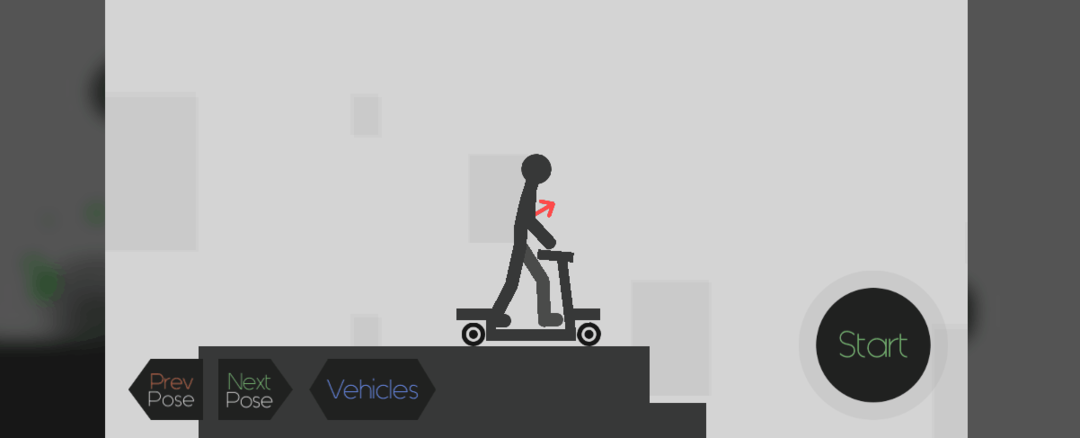
![Xbox Cloud Gaming لا تعمل في المتصفح [Fix]](/f/f7290dc9420e04b1138d7246f5983557.png?width=300&height=460)
